Siri è l’assistente virtuale di tutti i dispositivi a marchio Apple, a partire ovviamente da iPhone. In realtà, tanto sullo smartphone quanto sul tablet made-in-Cupertino, è possibile affidarsi anche ad altri, come Google Assistant e Alexa. Quello di Amazon è probabilmente uno dei più diffusi anche in Italia grazie all’ampia adozione di device come Echo e Fire TV Stick.
Associare un iPhone ad uno smart speaker di Amazon tramite Bluetooth è abbastanza semplice. Le procedure riportate di seguito richiedono l’utilizzo dell’applicazione gratuita Amazon Alexa (la puoi scaricare da qui).
Come utilizzare l’app Amazon Alexa su iPhone/iPad
- Lancia Amazon Alexa sul tuo iPhone e consenti all’applicazione di utilizzare il Bluetooth (Alexa ha bisogno di accedere al Bluetooth per configurare o connettersi ad alcuni dispositivi). Per farlo, clicca su “Ok” nel messaggio che appare nel pop-up al primo avvio.
- Esegui l’accesso utilizzando le credenziali del tuo account Amazon. Se non ne hai uno, puoi crearlo con un tap sul pulsante “Crea un nuovo account Amazon“.
- Accettati termini e condizioni, scegli “Sì” nella schermata che ti propone di configurare un dispositivo.
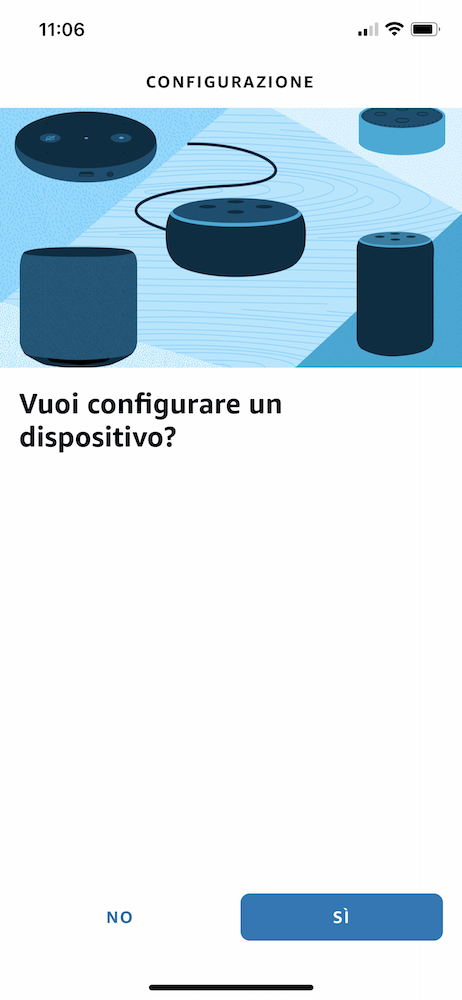
- Conferma all’applicazione la tua identità e poi scegli se consentire all’assistente di accedere alla lista dei tuoi contatti (in questo modo puoi effettuare chiamate con un comando vocale).
- Completa l’attivazione seguendo le indicazioni su schermo. Ad esempio, puoi “insegnare” all’assistente vocale a riconoscere la tua voce. Puoi farlo anche in un successivo momento.
- In alternativa, puoi pronunciare “Alexa” o premere sul pulsante con il simbolo dell’assistente vocale. Se non vuoi pronunciare a voce la richiesta, la puoi scrivere.
Aggiungere il widget Alexa alla Schermata Principale
Se usi o hai intenzione di utilizzare Alexa con una certa frequenza, potrebbe essere una buona idea aggiungere un widget alla Home Screen.
- Una pressione per circa 1 secondo in un qualsiasi punto senza app della Home ti permette di modificare la schermata. In alternativa, un tap prolungato su una qualsiasi app ti permetterà di accedere alla voce “Modifica la schermata Home”.
- Premi sull’icona “+” in alto a sinistra, quindi sul widget Amazon Alexa.
- Aggiungilo alla Home e posizionalo dove preferisci.
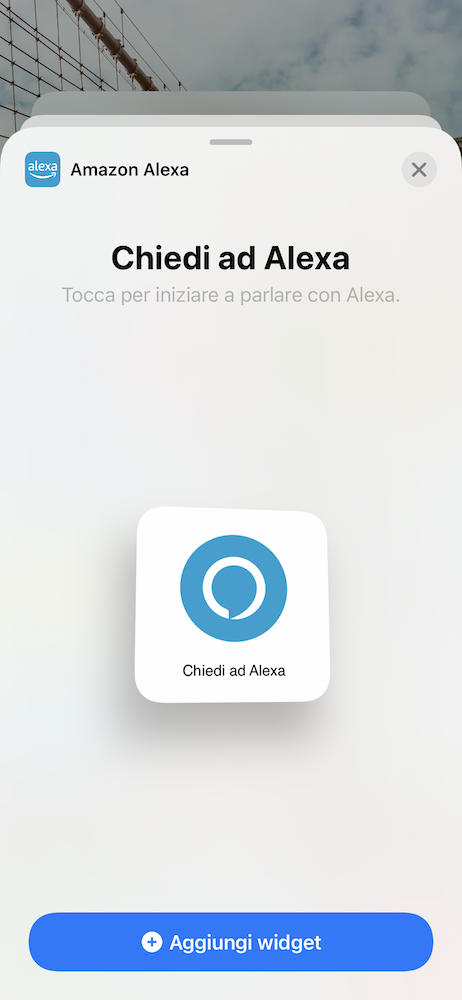
Come abbinare l’iPhone ad un dispositivo Amazon tramite l’app Alexa
- Apri l’applicazione e recati nella sezione “Dispositivi”.
- Seleziona “Echo e Alexa”.
- Dalla lista dei dispositivi, scegli quelli che desideri utilizzare.
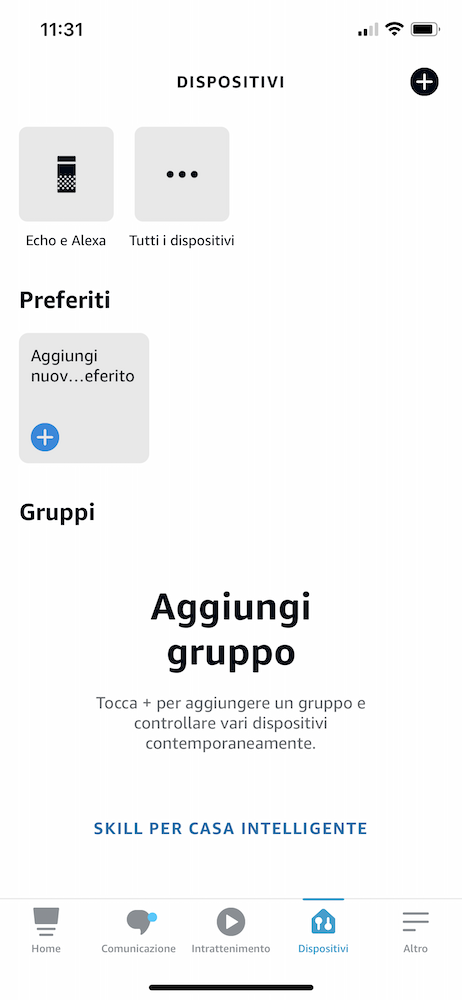
Riscontri problemi?
Assicurati di aver seguito tutti i passaggi sopra elencati. In caso di anomalie, prova a disattivare e abilitare nuovamente il Bluetooth sul tuo iPhone o a riavviare lo smartphone.
Se i problemi persistono, esegui nuovamente la procedura di abbinamento.




